外观
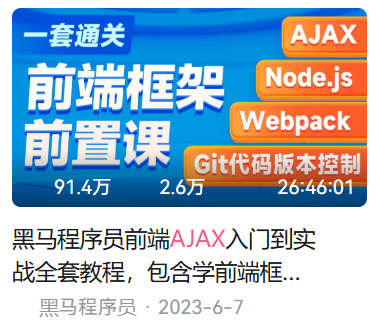
01_axios + HTTP 协议 + 接口文档
01_axios
01_axios 使用
01_什么是 AJAX
定义: 简单点说, 就是使用 XMLHttpRequest 对象与服务器通信
概念: AJAX 是浏览器与服务器进行 数据通信 的技术
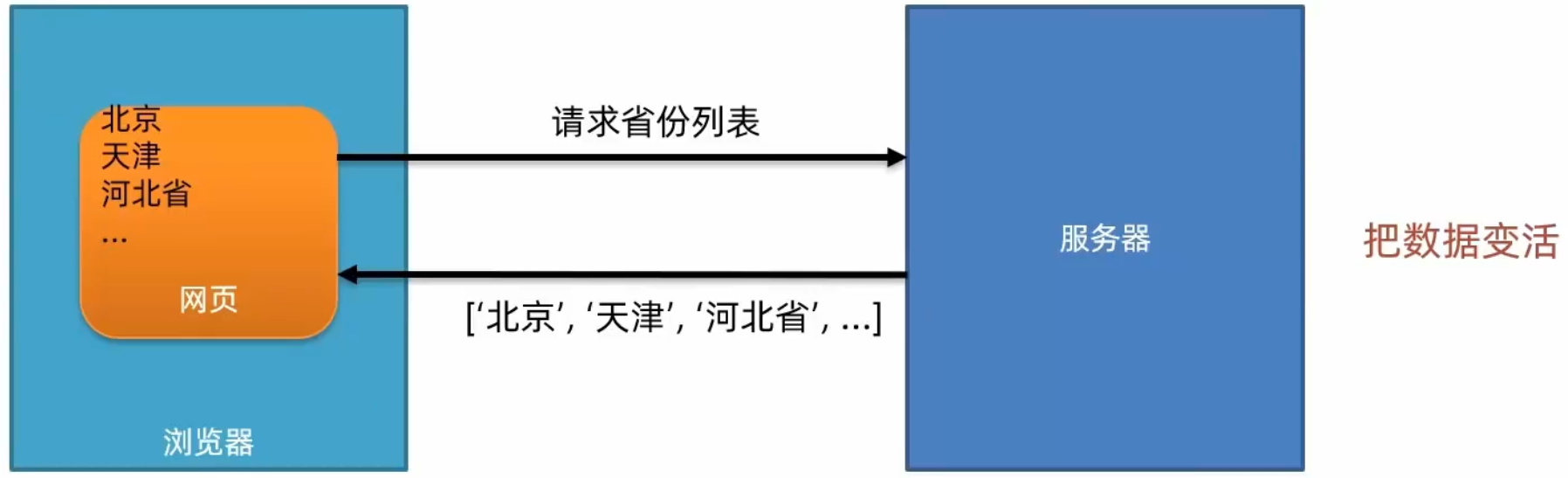
02_怎么用 AJAX
先使用 axios 库, 与服务器进行 数据通信
- 基于 XMLHttpRequest 封装, 代码简单, 月下载量在 14 亿次
Vue, React 项目中都会用到 axios
再学习 XMLHttpRequest 对象的使用, 了解 AJAX 底层原理
03_axios 使用
语法:
- 引入 axios.js: https://cdn.jsdelivr.net/npm/axios/dist/axios.min.js
- 使用 axios 函数
- 传入
配置对象- 再用
.then回调函数接收结果, 并做后续处理
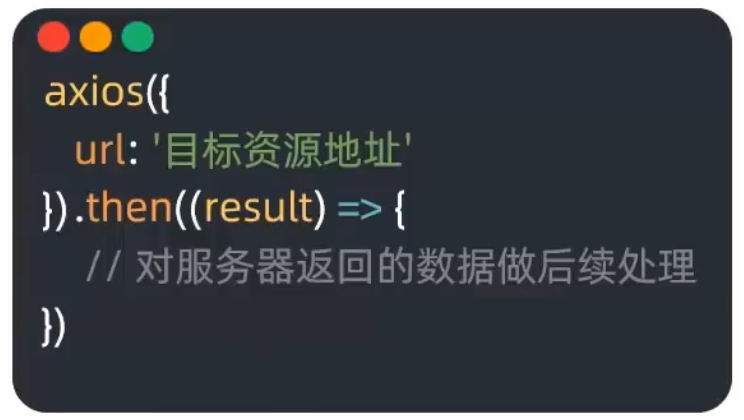
04_获取省份列表数据案例
需求: 请求目标资源地址, 拿到省份列表数据, 显示到页面
目标资源地址: http://hmajax.itheima.net/api/province
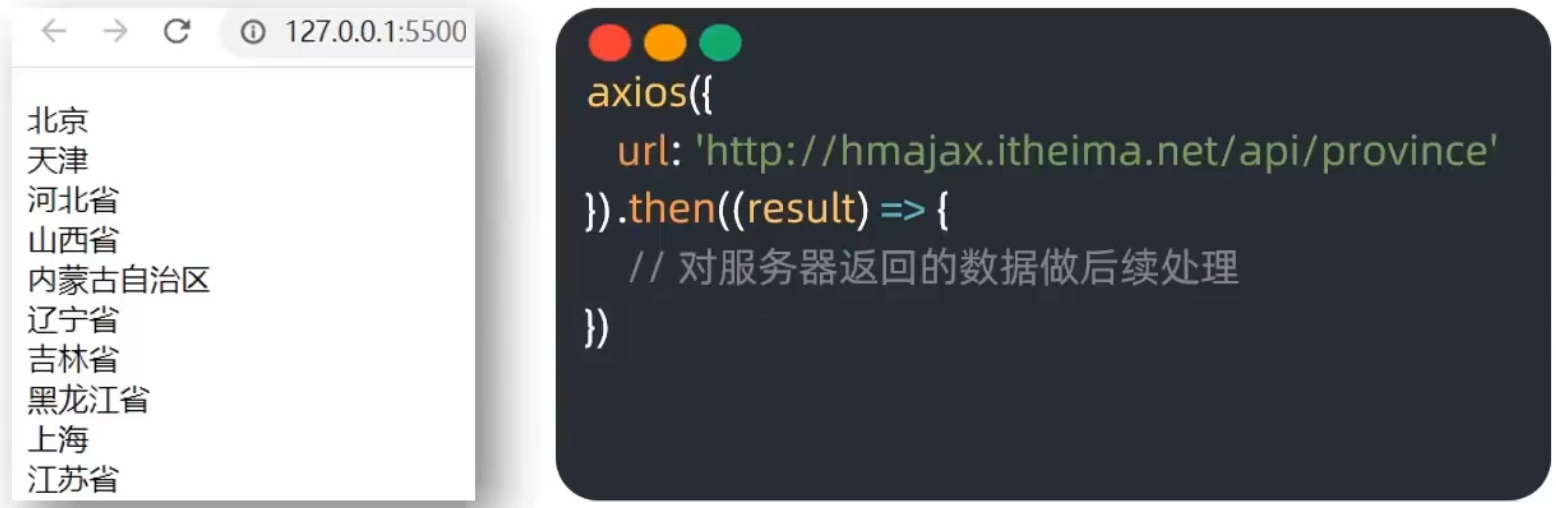
html
<!-- /code/test.html -->
<!DOCTYPE html>
<html lang="en">
<head>
<meta charset="UTF-8">
<meta name="viewport" content="width=device-width, initial-scale=1.0">
<title>Document</title>
</head>
<body>
<p class="my-p"></p>
<!-- 1.引入 axios 库 -->
<script src="./js/axios1.7.9.js"></script>
<script>
// 2. 使用 axios 函数
axios({
// 3.目标资源地址
url: 'http://hmajax.itheima.net/api/province'
}).then(result => {
// 4.对服务器返回的数据做后续处理
console.log(result)
console.log(result.data.list)
console.log(result.data.list.join('<br>'))
// 5.把准备好省份列表, 插入到页面
document.querySelector('.my-p').innerHTML = result.data.list.join('<br>')
})
</script>
</body>
</html>05_总结
AJAX 有什么用?
- 浏览器和服务器之间通信, 动态数据交互
AJAX 如何学:
- 先掌握 axios 使用
- 再了解 XMLHttpRequest 原理
这一节 axios 体验步骤?
- 引入 axios 库
- 使 axios 语法
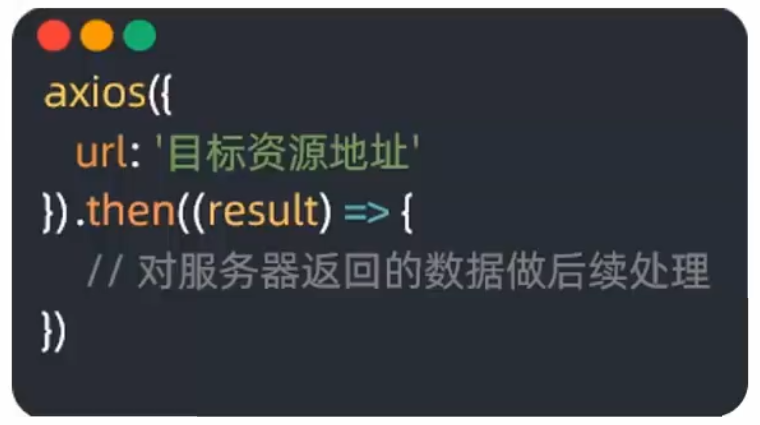
02_URL 的组成
01_认识 URL
原因: 知道作用和组成, 方便与后端人员沟通
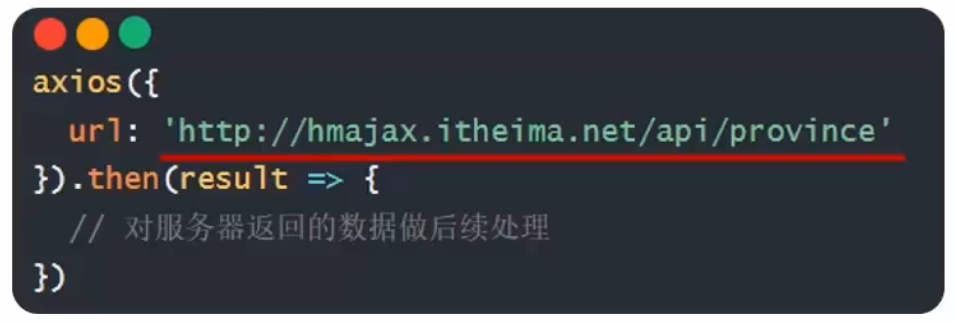
02_什么是 URL
定义: 统一资源定位符 (URL), 简称 网址
例如:

概念: URL 就是 统一资源定位符, 简称 网址, 用于访问网络上的 资源
03_URL 的组成

04_协议
http 协议: 超文本传输协议, 规定浏览器和服务器之间传输数据的 格式
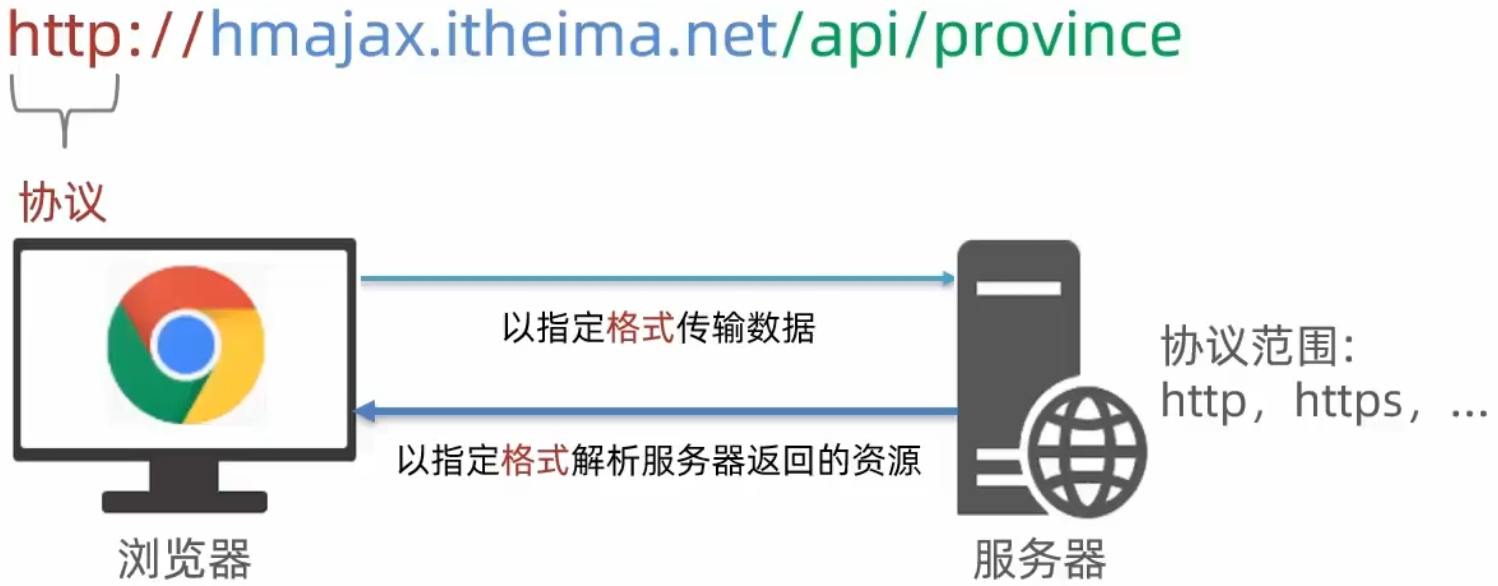
05_域名
域名: 标记服务器在互联网中 方位
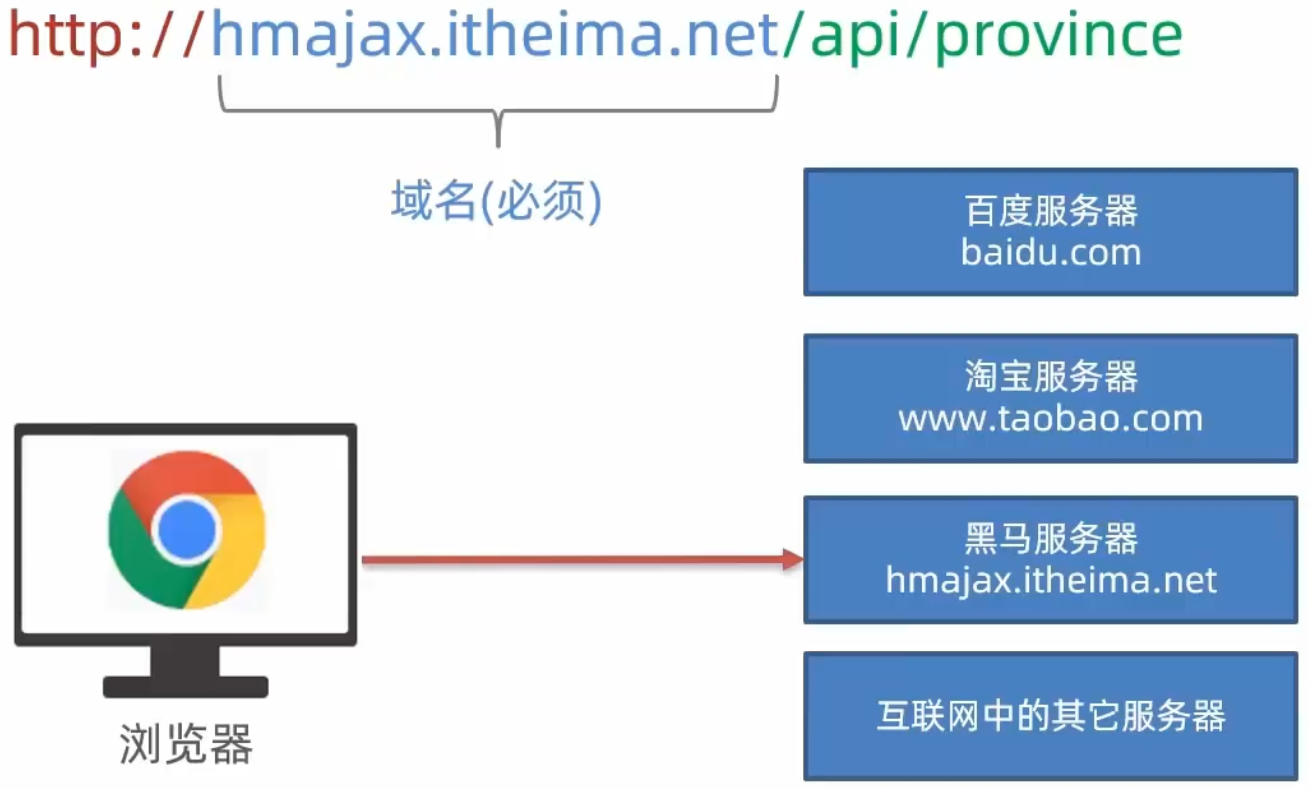
06_资源路径
资源路径: 标记资源在服务器下的 具体位置
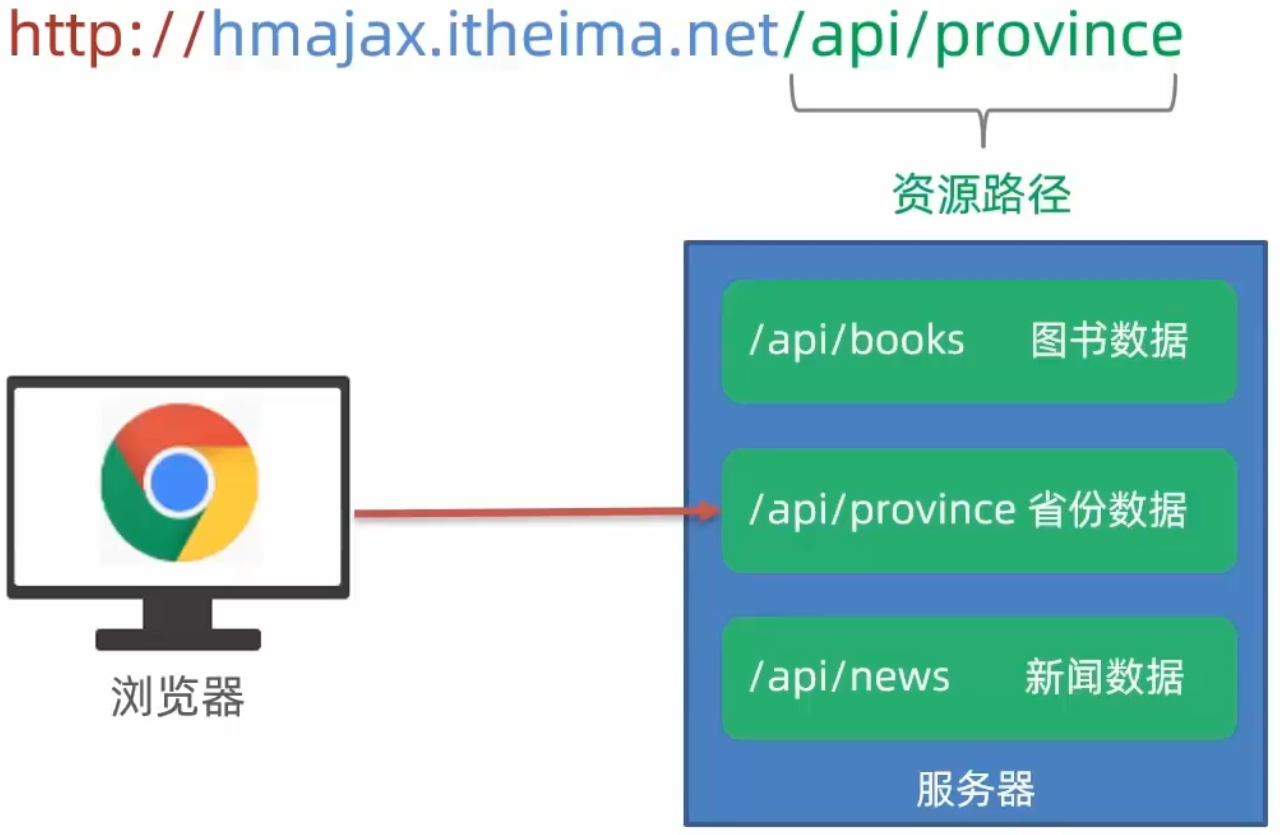
07_获取新闻列表数据案例
需求: 使用 axios 从服务器拿到新闻列表数据
目标资源地址: http://hmajax.itheima.net/api/news
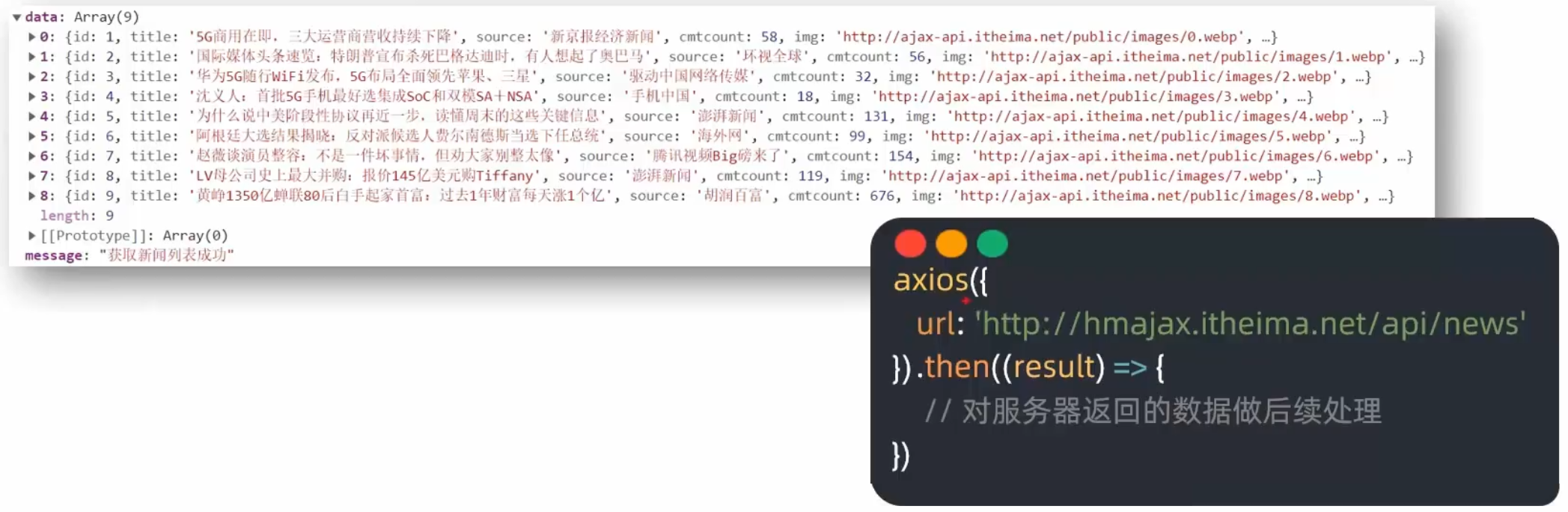
html
<!-- /code/test.html -->
<!DOCTYPE html>
<html lang="en">
<head>
<meta charset="UTF-8">
<meta name="viewport" content="width=device-width, initial-scale=1.0">
<title>Document</title>
</head>
<body>
<script src="./js/axios1.7.9.js"></script>
<script>
// 1.获取新闻列表
axios({
url: 'http://hmajax.itheima.net/api/news'
}).then(result => {
console.log(result)
})
</script>
</body>
</html>08_总结
URL 是什么:
- 统一资源定位符, 网址, 用于访问服务器上资源
请解释这个 URL, 每个部分作用?
http://hmajax.itheima.net/api/news协议://域名/资源路径
03_axios 查询参数
01_URL 查询参数
定义: 浏览器提供给服务器的 额外信息, 让服务器返回浏览器想要的数据
语法: http://xxxx.com/xxx/xxx?`参数名1=值1`&`参数名2=值2`
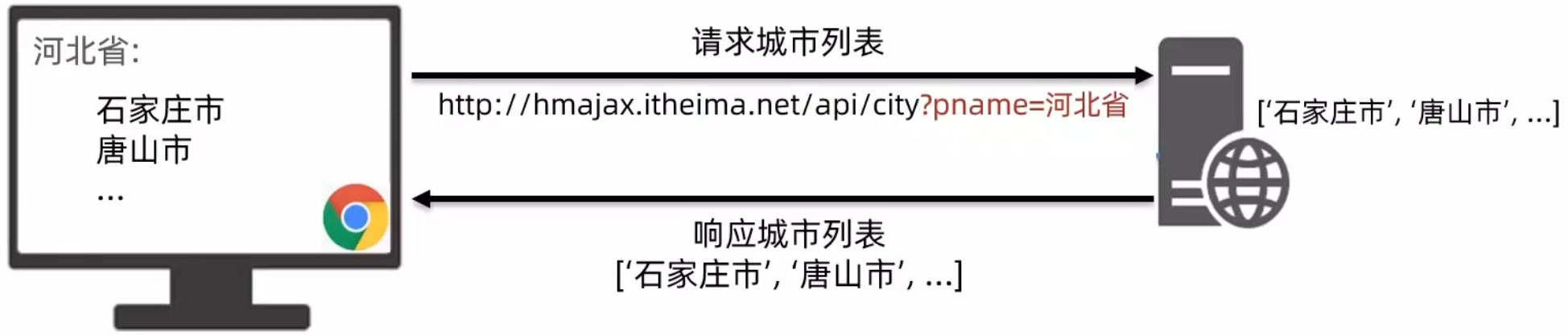
02_axios 查询参数
- 语法: 使用 axios 提供的
params选项- 注意: axios 在运行时把参数名和值, 会拼接到 url?
参数名=值- 城市列表:
http://hmajax.itheima.net/api/city?pname=河北省

html
<!-- /code/test.html -->
<!DOCTYPE html>
<html lang="en">
<head>
<meta charset="UTF-8">
<meta name="viewport" content="width=device-width, initial-scale=1.0">
<title>Document</title>
</head>
<body>
<p></p>
<script src="./js/axios1.7.9.js"></script>
<script>
axios({
url: 'http://hmajax.itheima.net/api/city',
// 1.查询参数
params: {
pname: '辽宁省'
}
}).then(result => {
console.log(result.data.list)
document.querySelector('p').innerHTML = result.data.list.join('<br>')
})
</script>
</body>
</html>03_总结
URL 查询参数有什么作用?
- 浏览器提供给服务器
额外信息, 获取对应的数据
axios 要如何携带查询参数?
- 使用
params选项, 携带参数名和值
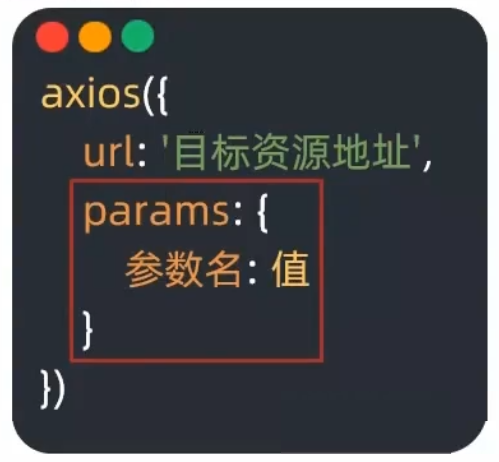
04_地区查询案例
01_地区查询案例
需求: 根据输入的省份名字和城市名字, 查询地区并渲染列表
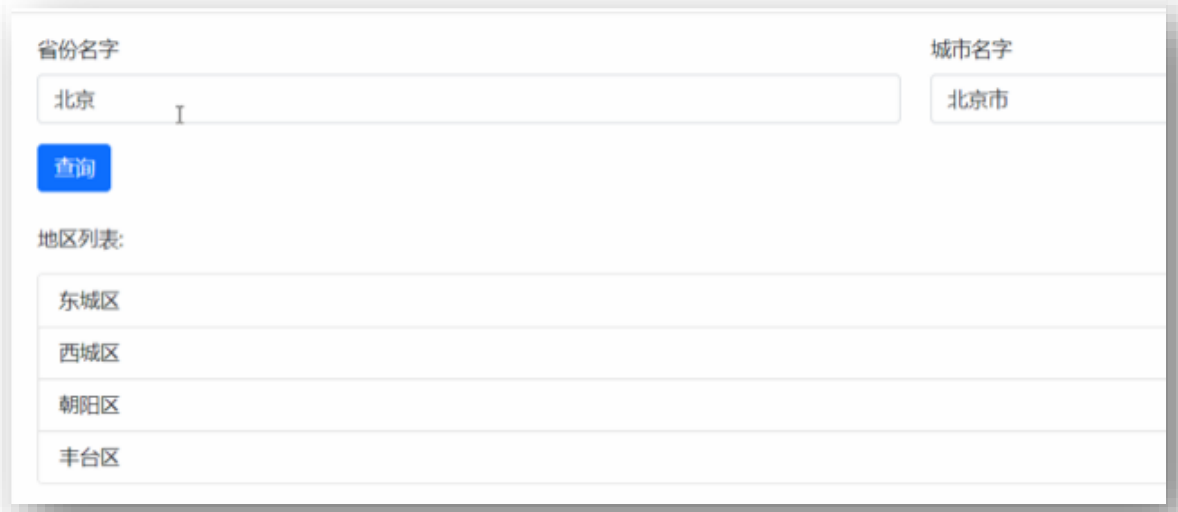
首先: 确定 URL 网址 和 参数 说明
- 查询某个
省内某个城市的所有地区: http://hmajax.itheima.net/api/area- 参数名:
pname: 省份名字或直辖巿名字, 比如 北京, 福建省, 辽宁省...cname: 城市名字, 比如 北京市, 厦门市, 大连市...
完整: http://hmajax.itheima.net/api/area?pname=北京&cname=北京市
html
<!-- /code/test.html -->
<!DOCTYPE html>
<html lang="en">
<head>
<meta charset="UTF-8">
<meta name="viewport" content="width=device-width, initial-scale=1.0">
<title>Document</title>
<link rel="stylesheet" href="./Bootstrap/bootstrap5.1.3.css">
<style>
:root {
font-size: 15px;
}
body {
padding-top: 15px;
}
</style>
</head>
<body>
<div class="container">
<form id="editForm" class="row">
<!-- 输入省份名字 -->
<div class="mb-3 col">
<label class="form-label">省份名字</label>
<input type="text" value="北京" name="province" class="form-control province" placeholder="请输入省份名称" />
</div>
<!-- 输入城市名字 -->
<div class="mb-3 col">
<label class="form-label">城市名字</label>
<input type="text" value="北京市" name="city" class="form-control city" placeholder="请输入城市名称" />
</div>
</form>
<button type="button" class="btn btn-primary sel-btn">查询</button><br><br>
<p>地区列表: </p>
<ul class="list-group">
<!-- 示例地区 -->
<li class="list-group-item">东城区</li>
</ul>
</div>
<script src="./js/axios1.7.9.js"></script>
<script>
// 1.查询按钮 点击事件
document.querySelector('.sel-btn').addEventListener('click', () => {
// 2.获取省份和城市名字
let pname = document.querySelector('.province').value
let cname = document.querySelector('.city').value
// 3.基于 axios 请求地区列表数据
axios({
url: 'http://hmajax.itheima.net/api/area',
params: {
pname,
cname
}
}).then(result => {
// 4.把数据转 li 标签插入到页面上
let list = result.data.list
console.log(list)
let theLi = list.map(areaName => `<li class="list-group-item">${areaName}</li>`).join('')
console.log(theLi)
document.querySelector('.list-group').innerHTML = theLi
})
})
</script>
</body>
</html>05_axios 请求配置
01_常用请求方法
请求方法: 对服务器 资源, 要执行的 操作
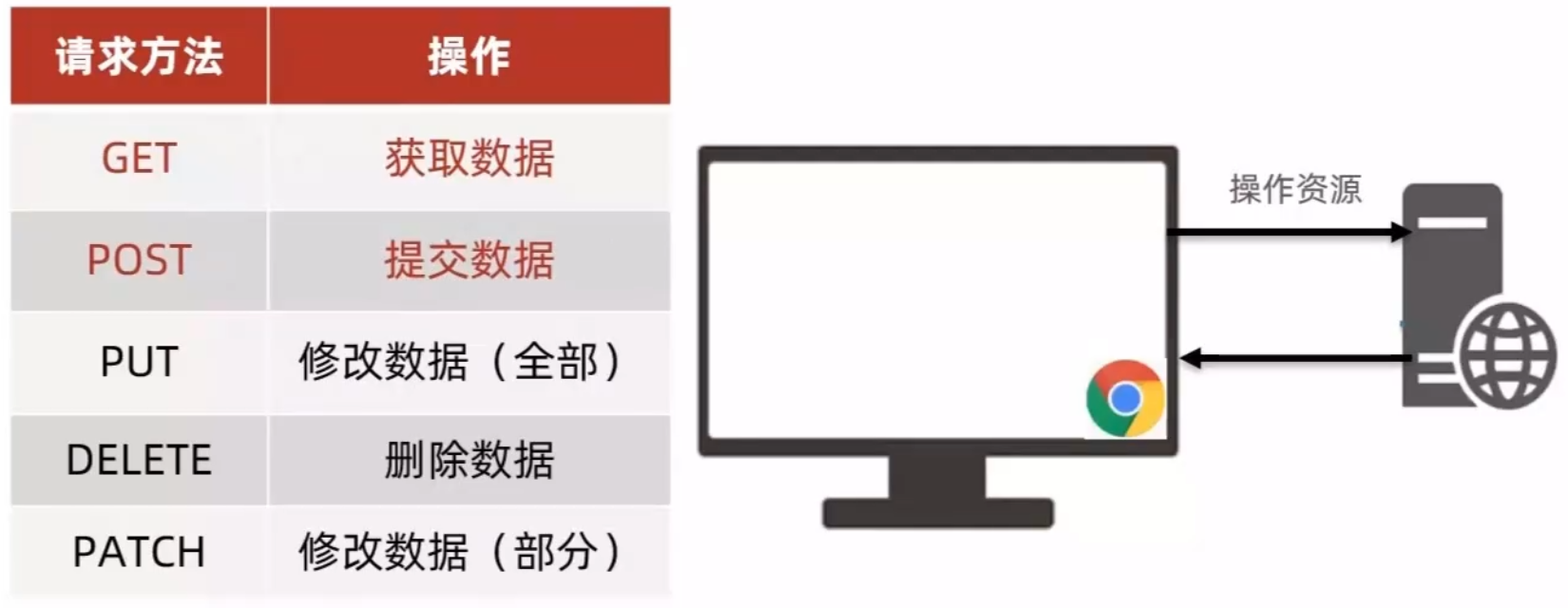
02_数据提交
场景: 当数据需要在服务器上 保存
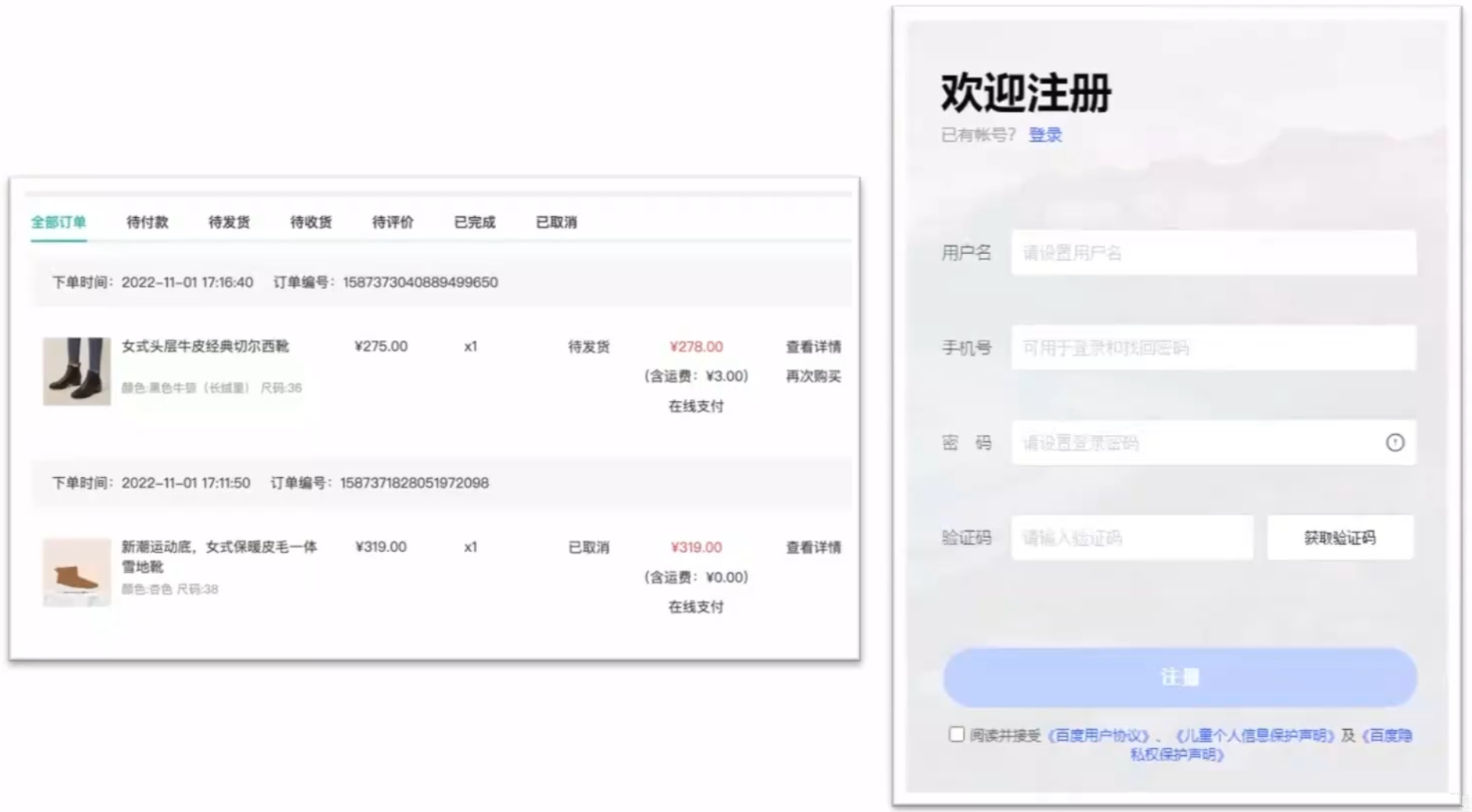
03_axios 请求配置
- url: 请求的 URL 网址
method: 请求的方法,GET可以省略 (不区分大小写)data: 提交数据
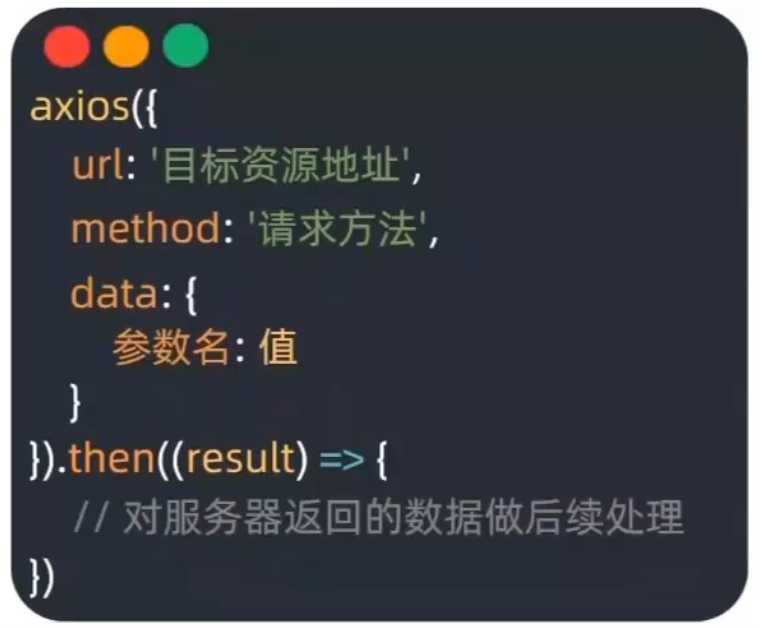
04_注册账号案例
需求: 通过 axios 提交用户名和密码, 完成注册功能
- 注册用户 URL 地址: http://hmajax.itheima.net/api/register
- 请求方法:
POST- 参数名:
username用户名 (中英文和数字组成, 最少 8 位)password密码 (最少 6 位)
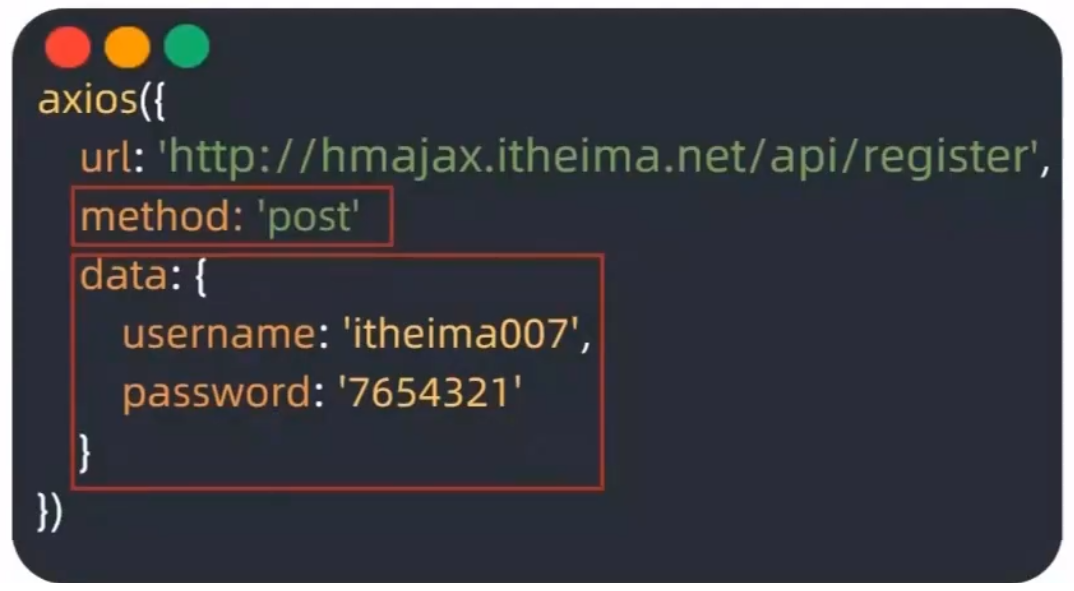
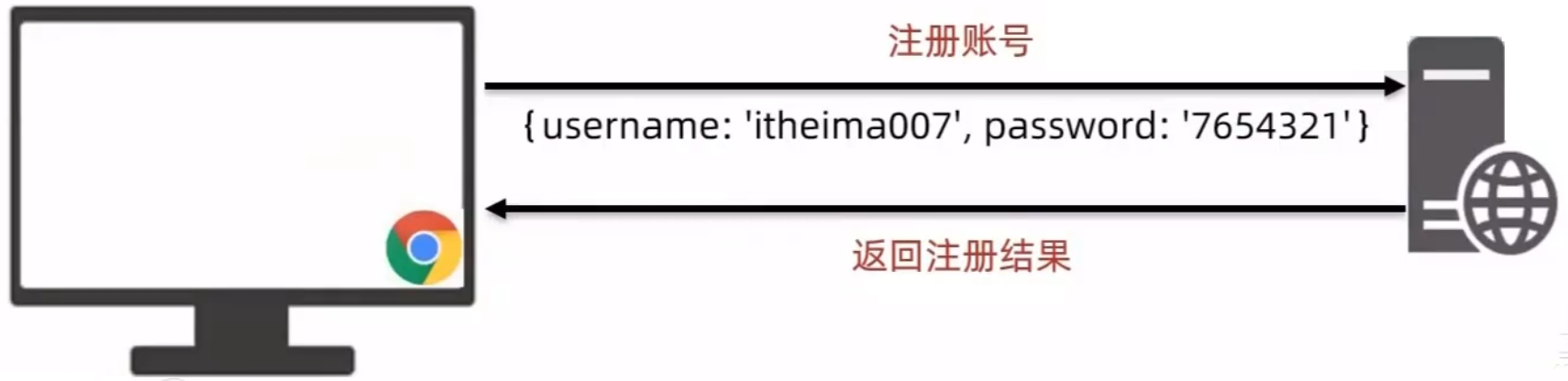
html
<!-- /code/test.html -->
<!DOCTYPE html>
<html lang="en">
<head>
<meta charset="UTF-8">
<meta name="viewport" content="width=device-width, initial-scale=1.0">
<title>Document</title>
</head>
<body>
<button class="btn">注册用户</button>
<script src="./js/axios1.7.9.js"></script>
<script>
// 1.点击按钮, 通过 axios 提交用户和密码, 完成注册
document.querySelector('.btn').addEventListener('click', () => {
axios({
url: 'http://hmajax.itheima.net/api/register',
// 2.指定请求方法
method: 'POST',
// 3.提交数据
data: {
username: 'itheima007',
password: '1234567'
}
}).then(result => {
console.log(result)
})
})
</script>
</body>
</html>05_总结
请求方法表明对服务器资源的操作, 最为常用 的 2 个是?
POST提交数据,GET查询数据
axios 的核心配置?
- url: 请求 URL 网址
method: 请求方法,GET可以省略 (不区分大小写)- params: 查询参数
data: 提交数据
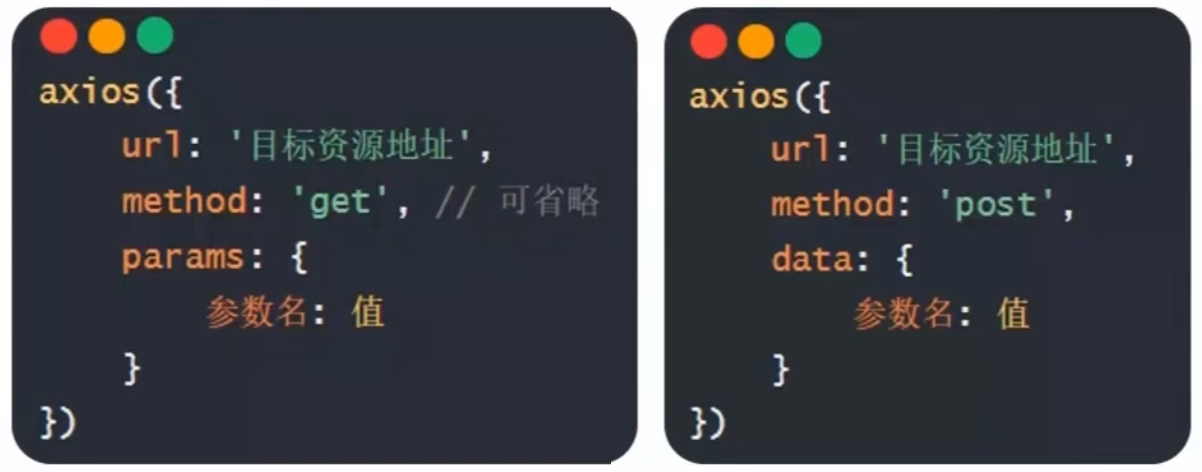
06_axios 错误处理
01_报错信息
场景: 再次注册相同的账号, 会遇到报错信息
处理: 用更直观的方式, 给 普通用户 展示错误信息
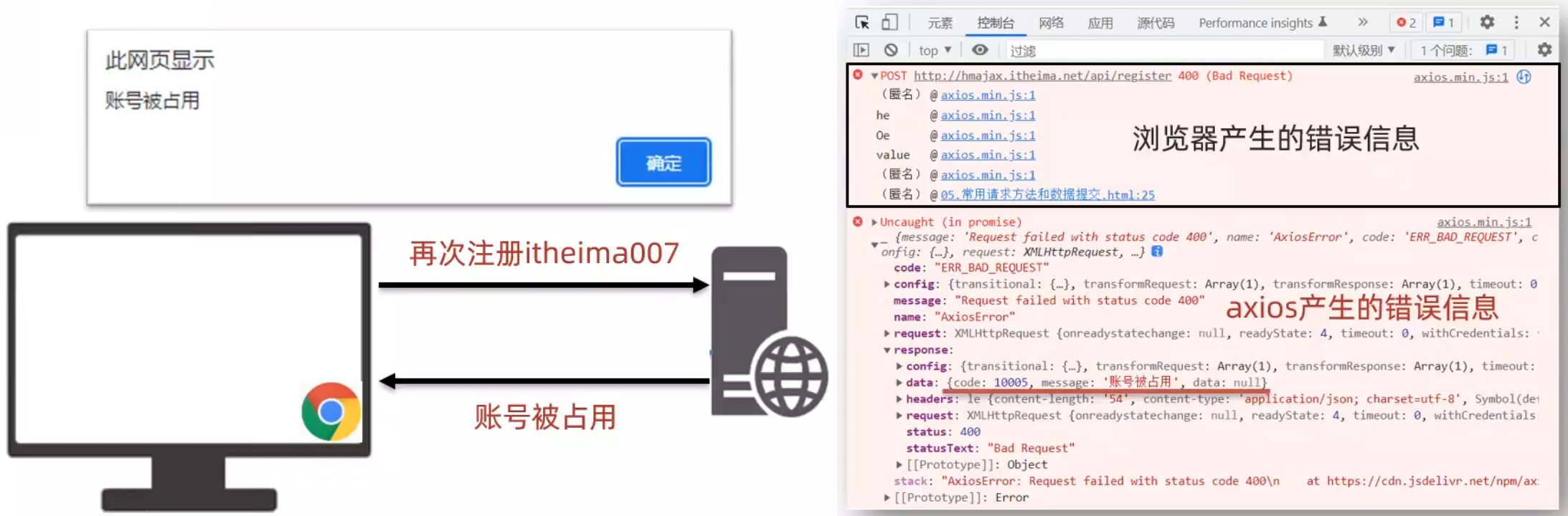
02_axios 错误处理
语法: 在 then 方法的后面, 通过点语法调用 catch 方法, 传入 回调函数 并定义 形参
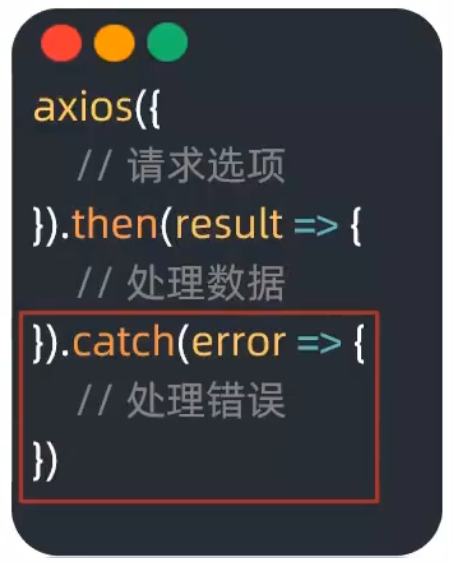
处理: 注册案例, 重复注册 时通过 弹框 提示用户错误原因
html
<!-- /code/test.html -->
<!DOCTYPE html>
<html lang="en">
<head>
<meta charset="UTF-8">
<meta name="viewport" content="width=device-width, initial-scale=1.0">
<title>Document</title>
</head>
<body>
<button class="btn">注册用户</button>
<script src="./js/axios1.7.9.js"></script>
<script>
// 1.使用 axios 错误处理语法, 拿到报错信息, 弹框反馈给用户
document.querySelector('.btn').addEventListener('click', () => {
axios({
url: 'http://hmajax.itheima.net/api/register',
method: 'POST',
data: {
username: 'itheima007',
password: '1234567'
}
}).then(result => {
// 2.成功
console.log(result)
}).catch(error => {
// 3.失败, 处理错误信息
console.log(error)
console.log(error.response.data.message)
alert(error.response.data.message)
})
})
</script>
</body>
</html>02_HTTP 协议
01_请求报文
01_请求报文
HTTP 协议: 规定了浏览器发送及服务器返回内容的 格式
请求报文: 浏览器按照 HTTP 协议要求的 格式, 发送给服务器的 内容
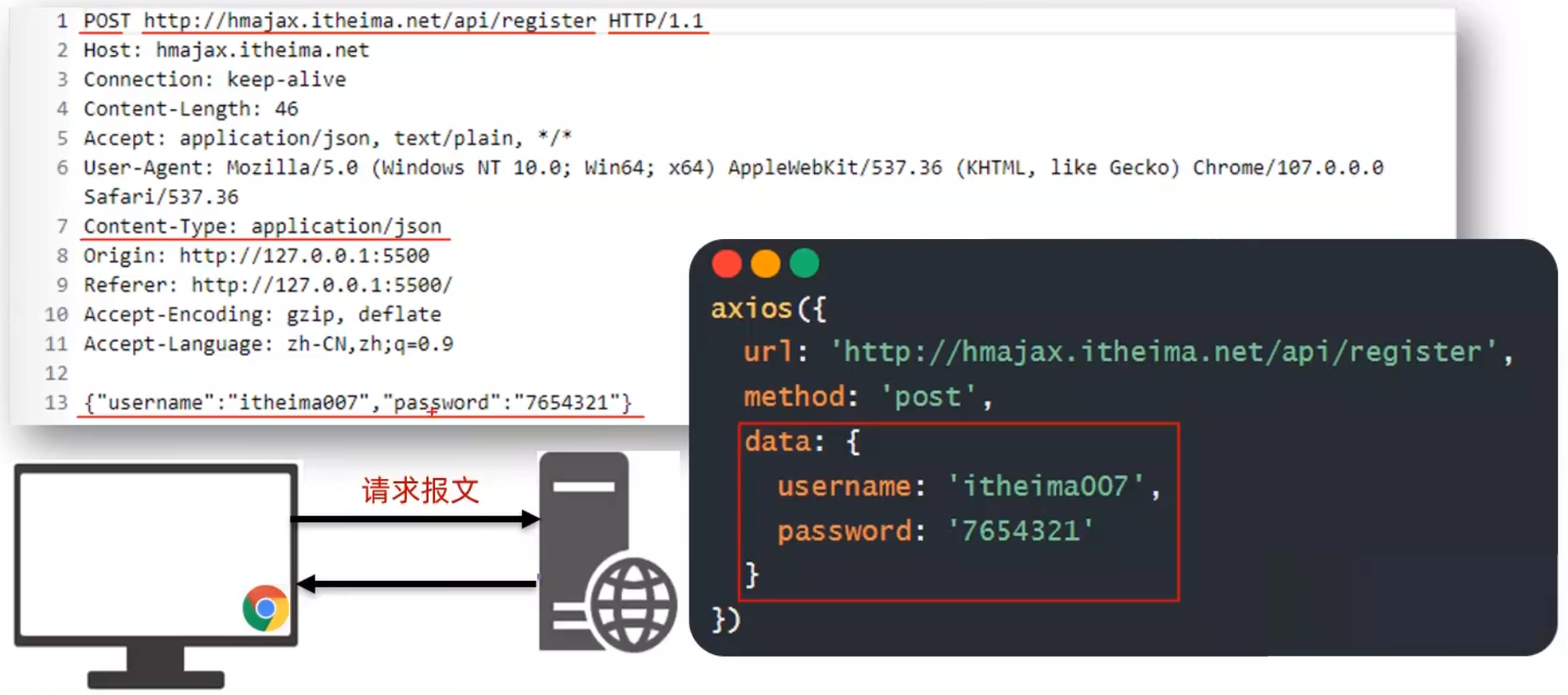
02_请求报文的格式
请求报文的组成部分有:
请求行: 请求方法, URL, 协议请求头: 以键值对的格式携带的附加信息, 比如:Content-Type- 空行: 分隔请求头, 空行之后的是发送给服务器的资源
请求体: 发送的资源
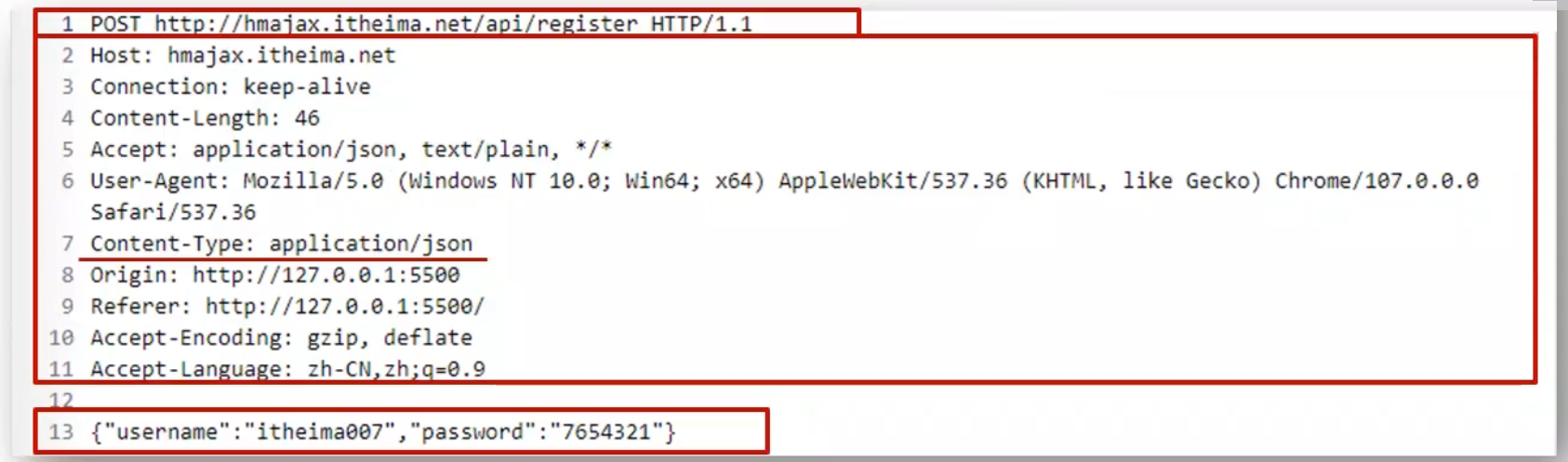
03_总结
浏览器发送给服务器的内容叫做 请求报文
请求报文的组成:
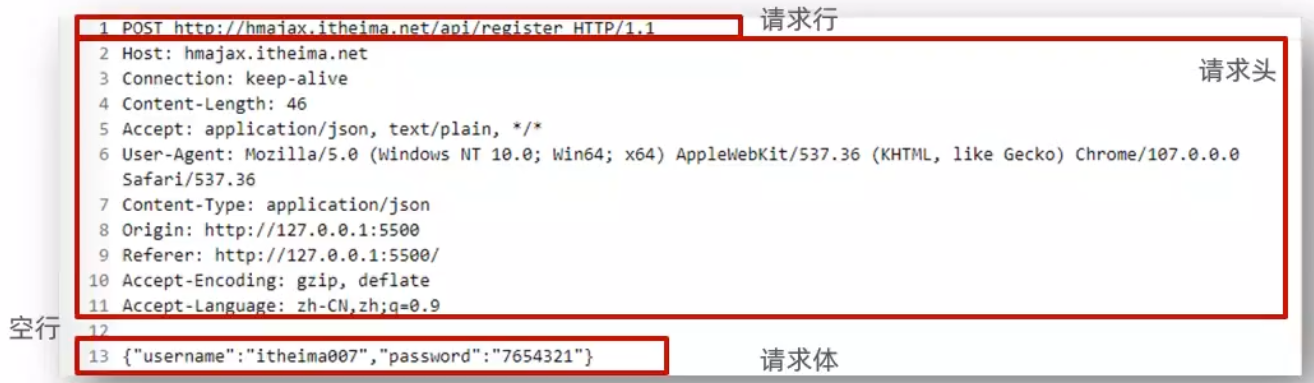
通过 Chrome 的 网络面板 查看请求报文
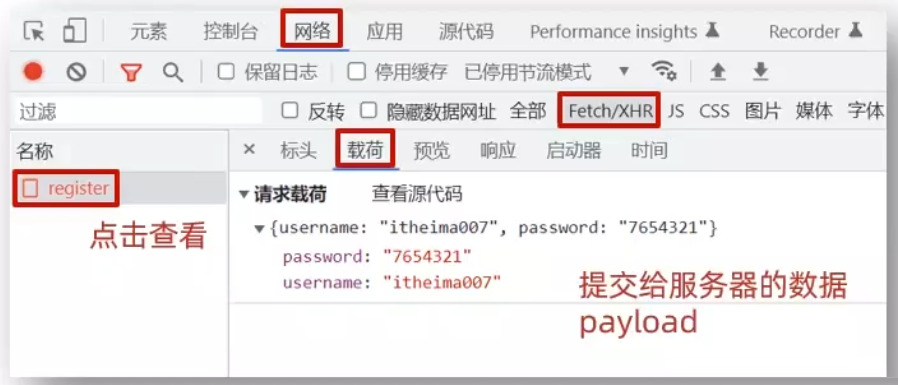
02_请求报文 (错误排查)
01_请求报文 (错误排查)
需求: 通过请求报文排查错误原因, 并修复
输入 正确 的用户名和密码无法登录
- 用户名: itheima007
- 密码: 7654321
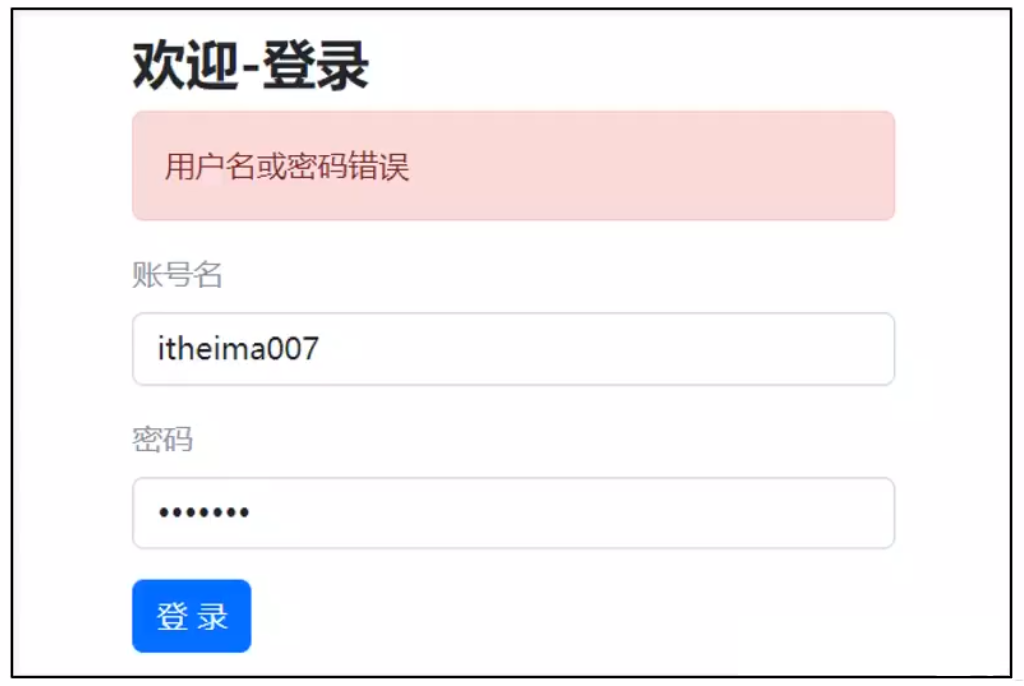
html
<!-- /code/test.html -->
<!DOCTYPE html>
<html lang="en">
<head>
<meta charset="UTF-8">
<meta name="viewport" content="width=device-width, initial-scale=1.0">
<title>Document</title>
<!-- 引入 bootstrap.css -->
<link rel="stylesheet" href="./Bootstrap/bootstrap5.1.3.css">
<!-- 公共 -->
<style>
html,
body {
background-color: #EDF0F5;
width: 100%;
height: 100%;
display: flex;
justify-content: center;
align-items: center;
}
.container {
width: 520px;
height: 540px;
background-color: #fff;
padding: 60px;
box-sizing: border-box;
}
.container h3 {
font-weight: 900;
}
</style>
<!-- 表单容器和内容 -->
<style>
.form_wrap {
color: #8B929D !important;
}
.form-text {
color: #8B929D !important;
}
</style>
<!-- 提示框样式 -->
<style>
.alert {
transition: .5s;
opacity: 0;
}
.alert.show {
opacity: 1;
}
</style>
</head>
<body>
<div class="container">
<h3>欢迎-登录</h3>
<!-- 登录结果-提示框 -->
<div class="alert alert-success" role="alert">
JS中会动态插入提示文字
</div>
<!-- 表单 -->
<div class="form_wrap">
<form>
<div class="mb-3">
<label for="username" class="form-label">账号名</label>
<input type="text" class="form-control username" name="username" aria-describedby="usernameHelp">
</div>
<div class="mb-3">
<label for="password" class="form-label">密码</label>
<input type="password" class="form-control password" name="password">
</div>
<button type="button" class="btn btn-primary btn-login"> 登 录 </button>
</form>
</div>
</div>
<script src="./js/axios1.7.9.js"></script>
<script>
// 1.获取 alert
const alertCom = document.querySelector('.alert')
// 2.抽取提示框的方法
function showAlert(msg, classname) {
alertCom.innerText = msg
alertCom.classList.add(classname)
alertCom.classList.add('show')
setTimeout(() => {
// 延迟隐藏
alertCom.classList.remove('show')
alertCom.classList.remove(classname)
}, 2000);
}
// 3.给登录按钮绑定点击事件, 提交输入的用户信息到服务器
document.querySelector('.btn-login').addEventListener('click', function () {
// 4.获取输入的用户名和密码
const username = document.querySelector('.username').value
const password = document.querySelector('.username').value
// 5.用户名 密码 长度判断
if (username.trim().length < 8) {
showAlert('用户名长度需要大于等于 8', 'alert-danger')
return
}
if (password.trim().length < 6) {
showAlert('密码长度需要大于等于 6', 'alert-danger')
return
}
// 6.通过 axios 提交到服务器 并 提示用户 成功 / 失败
axios({
url: 'http://hmajax.itheima.net/api/login',
method: 'post',
data: {
username,
password
}
}).then(res => {
// 显示提示框
showAlert(res.data.message, 'alert-success')
}).catch(err => {
// 显示警示框
showAlert(err.response.data.message, 'alert-danger')
})
})
</script>
</body>
</html>03_响应报文 + 响应状态码
01_响应报文
HTTP 协议: 规定了浏览器发送及服务器返回内容的 格式
响应报文: 服务器按照 HTTP 协议要求的 格式, 返回给浏览器的 内容
响应行 (状态行): 协议,HTTP 响应状态码, 状态信息响应头: 以键值对的格式携带的附加信息, 比如:Content-Type- 空行: 分隔响应头, 空行之后的是服务器返回的资源
响应体: 返回的资源
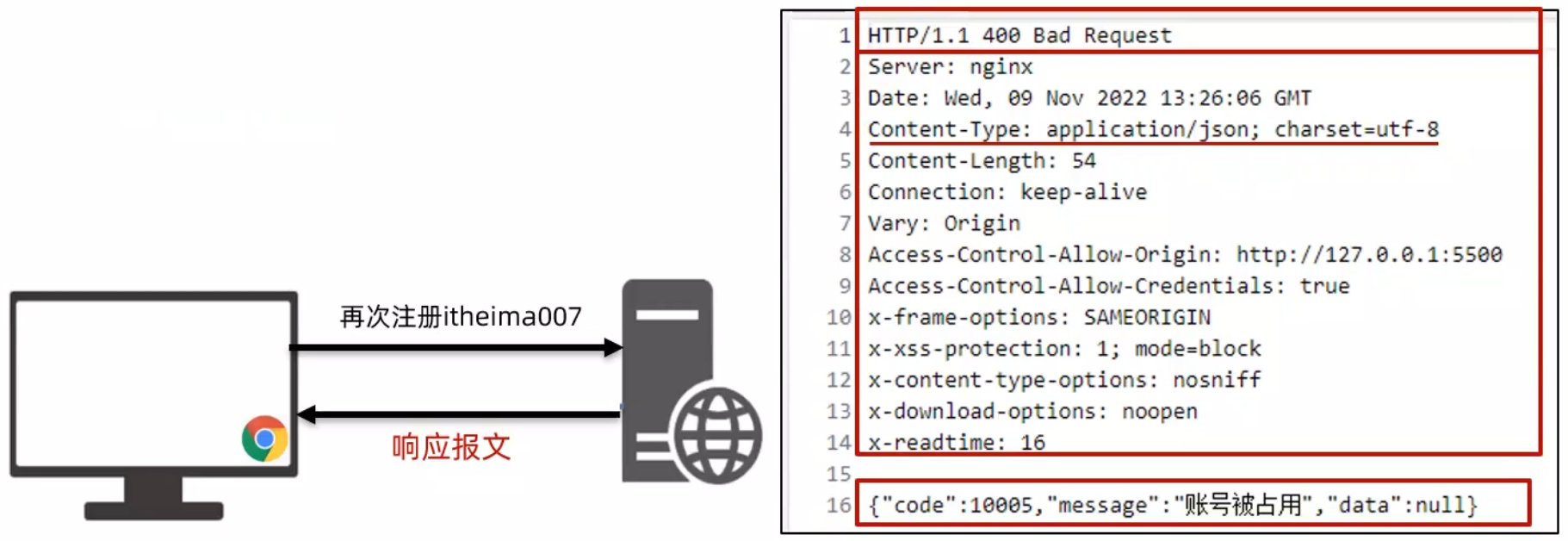
02_HTTP 响应状态码
HTTP 响应状态码: 用来表明请求 是否成功 完成
比如: 404 (服务器找不到资源)
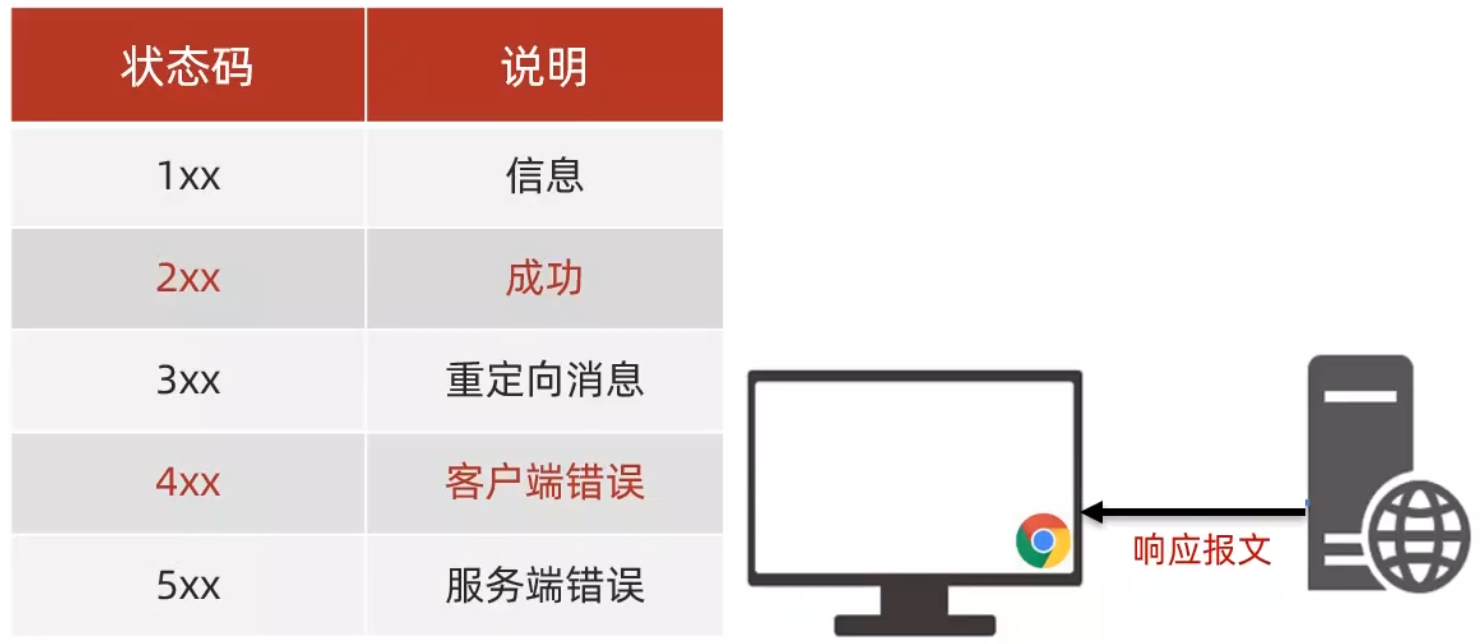
03_总结
响应报文的组成:
响应行 (状态行): 协议,HTTP 响应状态码, 状态信息- 响应头: 以键值对的格式携带的附加信息, 比如
Content-Type- 空行: 分隔响应头, 空行之后的是返回给浏览器的资源
响应体: 返回的资源
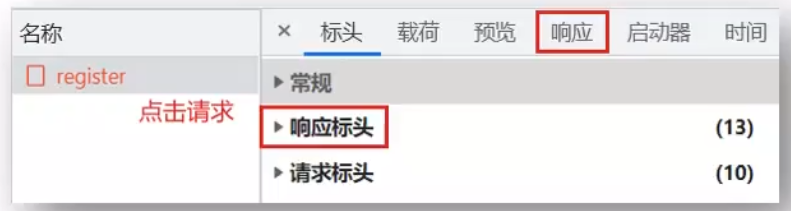
HTTP 响应状态码 用来表明请求 是否成功 完成
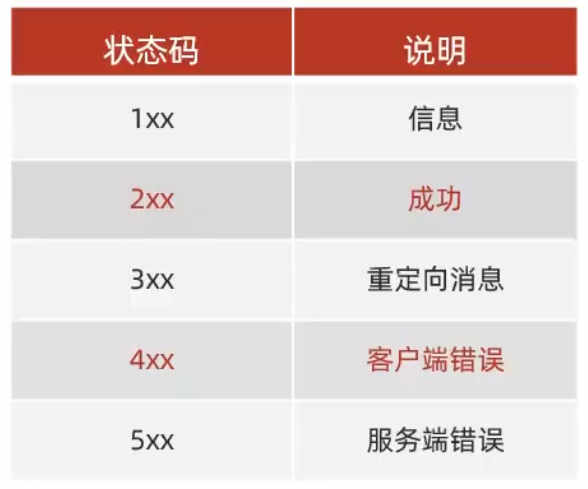
03_接口文档
01_接口文档
01_接口文档
接口文档: 描述接口的文章 (后端工程师)接口: 使用 AJAX 和服务器通讯时, 使用的URL, 请求方法, 以及参数
传送门: AJAX 阶段接口文档 https://apifox.com/apidoc/project-1937884/doc-1695440
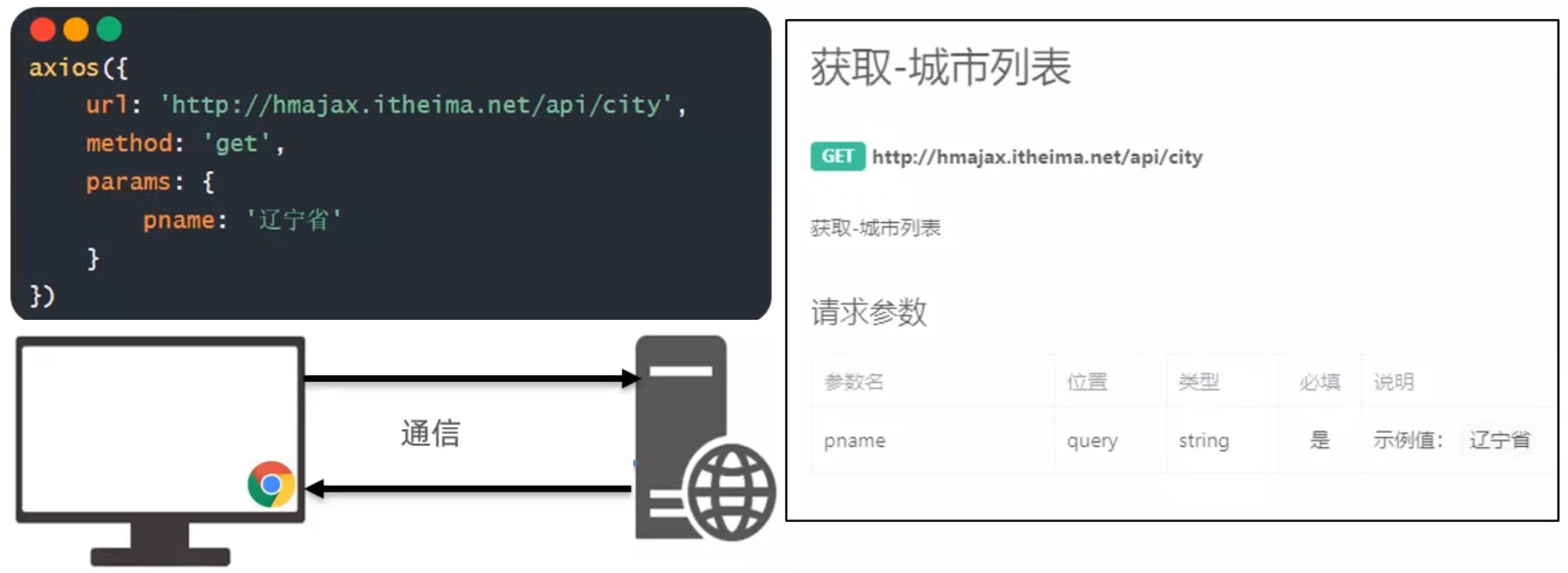
02_登录案例
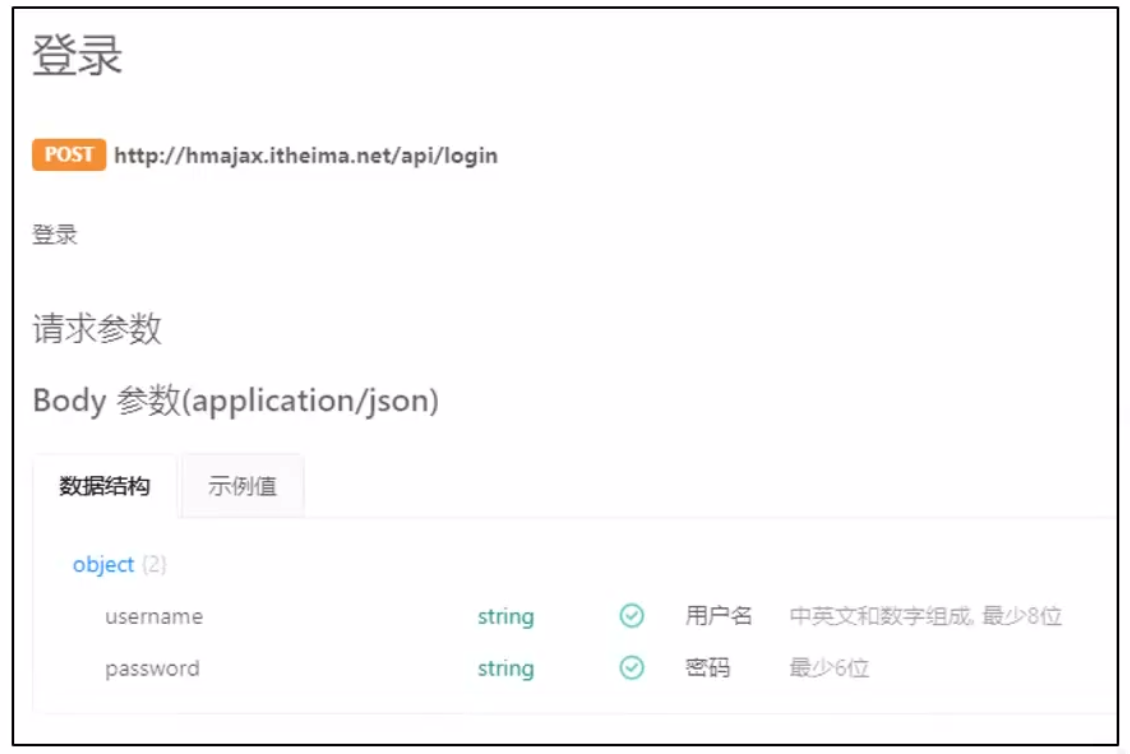
html
<!-- /code/test.html -->
<!DOCTYPE html>
<html lang="en">
<head>
<meta charset="UTF-8">
<meta name="viewport" content="width=device-width, initial-scale=1.0">
<title>Document</title>
</head>
<body>
<button class="btn">用户登录</button>
<script src="./js/axios1.7.9.js"></script>
<script>
document.querySelector('.btn').addEventListener('click', () => {
// 1.用户登录
axios({
url: 'http://hmajax.itheima.net/api/login',
method: 'post',
data: {
username: 'itheima007',
password: '7654321'
}
})
})
</script>
</body>
</html>03_总结
接口文档:
- 由
后端提供的描述接口的文章
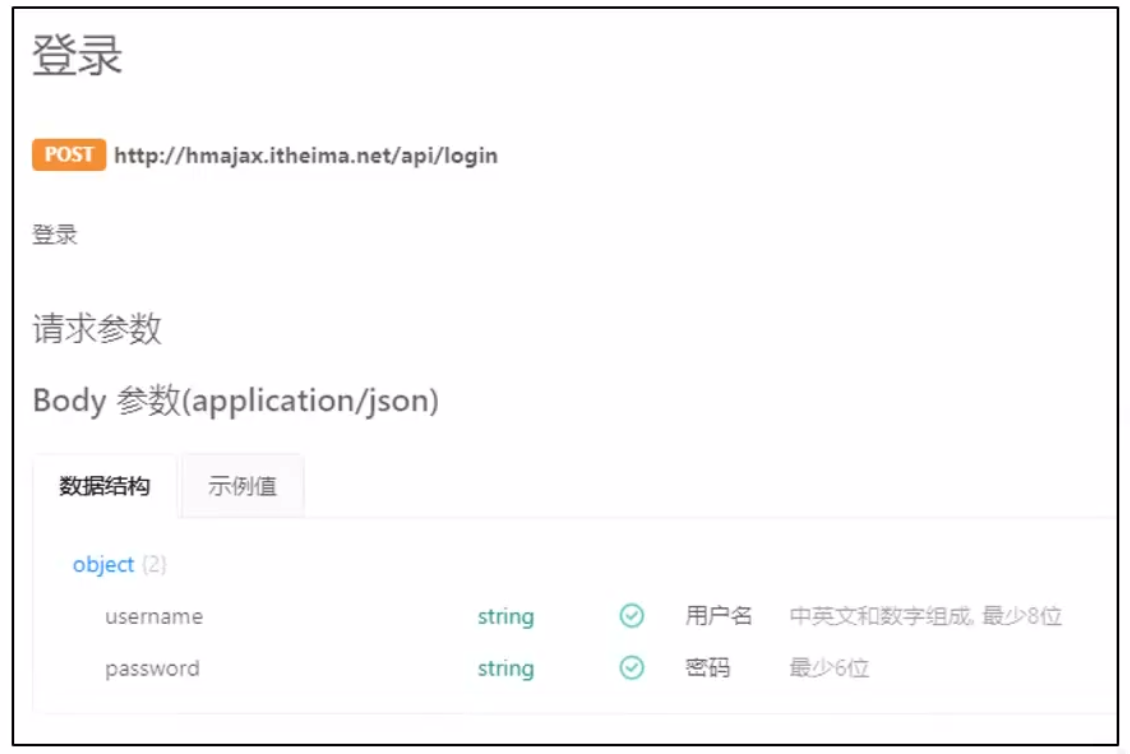
04_登录案例
01_判断用户名和密码长度
01_判断用户名和密码长度
点击登录时, 判断用户名和密码长度- 提交数据和服务器通信
- 提示信息
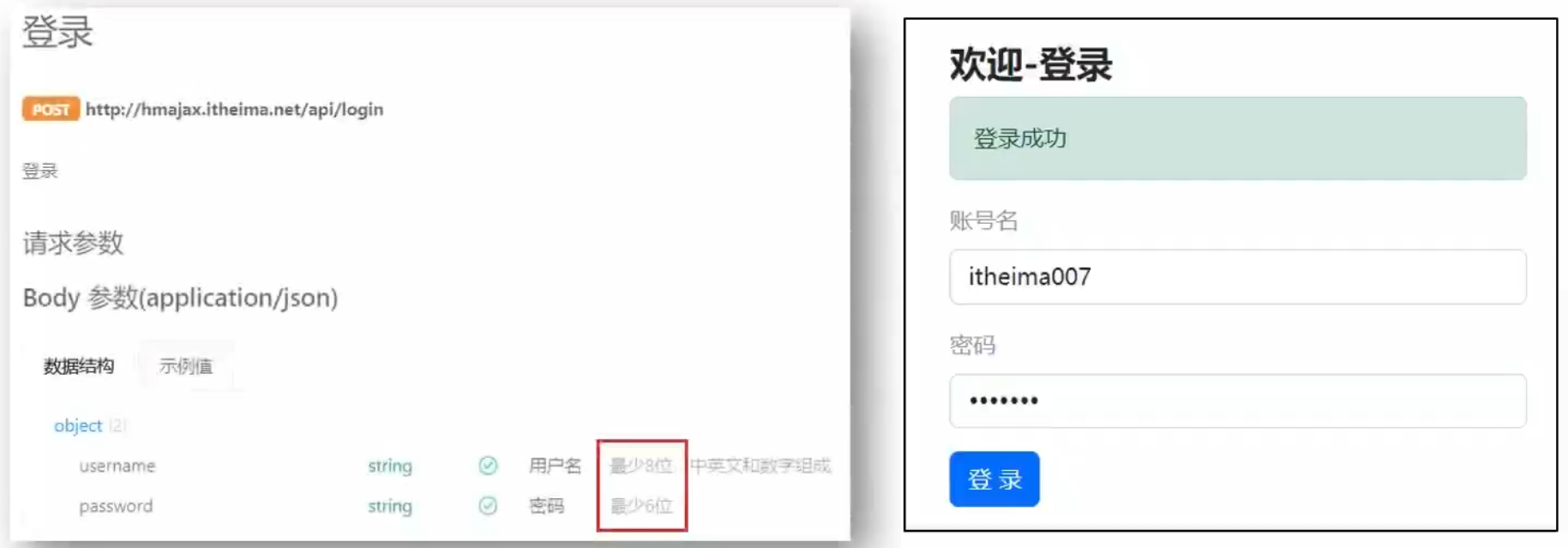
html
<!-- /code/test.html -->
<!DOCTYPE html>
<html lang="en">
<head>
<meta charset="UTF-8">
<meta name="viewport" content="width=device-width, initial-scale=1.0">
<title>Document</title>
<!-- 引入 bootstrap.css -->
<link rel="stylesheet" href="./Bootstrap/bootstrap5.1.3.css">
<!-- 公共 -->
<style>
html,
body {
background-color: #EDF0F5;
width: 100%;
height: 100%;
display: flex;
justify-content: center;
align-items: center;
}
.container {
width: 520px;
height: 540px;
background-color: #fff;
padding: 60px;
box-sizing: border-box;
}
.container h3 {
font-weight: 900;
}
</style>
<!-- 表单容器和内容 -->
<style>
.form_wrap {
color: #8B929D !important;
}
.form-text {
color: #8B929D !important;
}
</style>
<!-- 提示框样式 -->
<style>
.alert {
transition: .5s;
opacity: 0;
}
.alert.show {
opacity: 1;
}
</style>
</head>
<body>
<div class="container">
<h3>欢迎-登录</h3>
<!-- 登录结果-提示框 -->
<div class="alert alert-success" role="alert">
提示消息
</div>
<!-- 表单 -->
<div class="form_wrap">
<form>
<div class="mb-3">
<label for="username" class="form-label">账号名</label>
<input type="text" class="form-control username">
</div>
<div class="mb-3">
<label for="password" class="form-label">密码</label>
<input type="password" class="form-control password">
</div>
<button type="button" class="btn btn-primary btn-login"> 登 录 </button>
</form>
</div>
</div>
<script src="./js/axios1.7.9.js"></script>
<script>
// 1.登录 点击事件
document.querySelector('.btn-login').addEventListener('click', () => {
// 2.获取用户名和密码
const username = document.querySelector('.username').value
const password = document.querySelector('.password').value
// 3.判断长度
if (username.length < 8) {
console.log('用户名必须大于等于 8 位')
return // 阻止代码继续执行
}
if (password.length < 6) {
console.log('密码必须大于等于 6 位')
return // 阻止代码继续执行
}
// 4.基于 axios 提交用户名和密码
axios({
url: 'http://hmajax.itheima.net/api/login',
method: 'POST',
data: {
username,
password
}
}).then(result => {
console.log(result)
console.log(result.data.message)
}).catch(error => {
console.log(error)
console.log(error.response.data.message)
})
})
</script>
</body>
</html>02_提示信息
01_提示信息
- 点击登录时, 判断用户名和密码长度
- 提交数据和服务器通信
提示信息
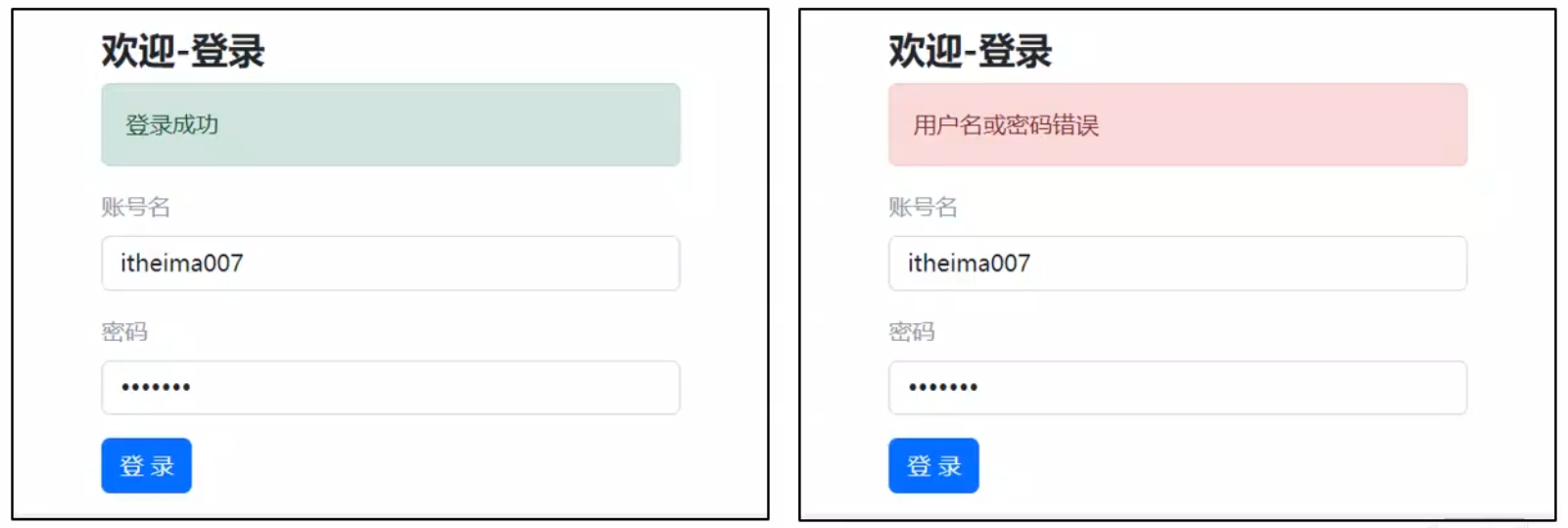
html
<!-- /code/test.html -->
<!DOCTYPE html>
<html lang="en">
<head>
<meta charset="UTF-8">
<meta name="viewport" content="width=device-width, initial-scale=1.0">
<title>Document</title>
<!-- 引入 bootstrap.css -->
<link rel="stylesheet" href="./Bootstrap/bootstrap5.1.3.css">
<!-- 公共 -->
<style>
html,
body {
background-color: #EDF0F5;
width: 100%;
height: 100%;
display: flex;
justify-content: center;
align-items: center;
}
.container {
width: 520px;
height: 540px;
background-color: #fff;
padding: 60px;
box-sizing: border-box;
}
.container h3 {
font-weight: 900;
}
</style>
<!-- 表单容器和内容 -->
<style>
.form_wrap {
color: #8B929D !important;
}
.form-text {
color: #8B929D !important;
}
</style>
<!-- 提示框样式 -->
<style>
.alert {
transition: .5s;
opacity: 0;
}
.alert.show {
opacity: 1;
}
</style>
</head>
<body>
<div class="container">
<h3>欢迎-登录</h3>
<!-- 登录结果-提示框 -->
<div class="alert alert-success" role="alert">
提示消息
</div>
<!-- 表单 -->
<div class="form_wrap">
<form>
<div class="mb-3">
<label for="username" class="form-label">账号名</label>
<input type="text" class="form-control username">
</div>
<div class="mb-3">
<label for="password" class="form-label">密码</label>
<input type="password" class="form-control password">
</div>
<button type="button" class="btn btn-primary btn-login"> 登 录 </button>
</form>
</div>
</div>
<script src="./js/axios1.7.9.js"></script>
<script>
// 1.获取提示框
const myAlert = document.querySelector('.alert')
// 2.封装提示框函数, 重复调用, 满足提示需求
function alertFn(msg, isSuccess) {
// 3.显示提示框
myAlert.classList.add('show')
// 4.不同提示文字 msg, 和成功绿色失败红色 isSuccess (true 成功, false 失败)
myAlert.innerText = msg
const bgStyle = isSuccess ? 'alert-success' : 'alert-danger'
myAlert.classList.add(bgStyle)
// 5.过 2 秒后, 让提示框自动消失
setTimeout(() => {
myAlert.classList.remove('show')
// 提示: 避免类名冲突, 重置背景色
myAlert.classList.remove(bgStyle)
}, 2000)
}
// 登录 点击事件
document.querySelector('.btn-login').addEventListener('click', () => {
// 获取用户名和密码
const username = document.querySelector('.username').value
const password = document.querySelector('.password').value
// 判断长度
if (username.length < 8) {
// 6.调用提示框函数
alertFn('用户名必须大于等于 8 位', false)
console.log('用户名必须大于等于 8 位')
return // 阻止代码继续执行
}
if (password.length < 6) {
// 7.调用提示框函数
alertFn('密码必须大于等于 6 位', false)
console.log('密码必须大于等于 6 位')
return // 阻止代码继续执行
}
// 基于 axios 提交用户名和密码
axios({
url: 'http://hmajax.itheima.net/api/login',
method: 'POST',
data: {
username,
password
}
}).then(result => {
// 8.调用提示框函数
alertFn(result.data.message, true)
console.log(result)
console.log(result.data.message)
}).catch(error => {
// 9.调用提示框函数
alertFn(error.response.data.message, false)
console.log(error)
console.log(error.response.data.message)
})
})
</script>
</body>
</html>03_form-serialize 插件
01_form-serialize 插件
作用: 快速 收集表单元素的值
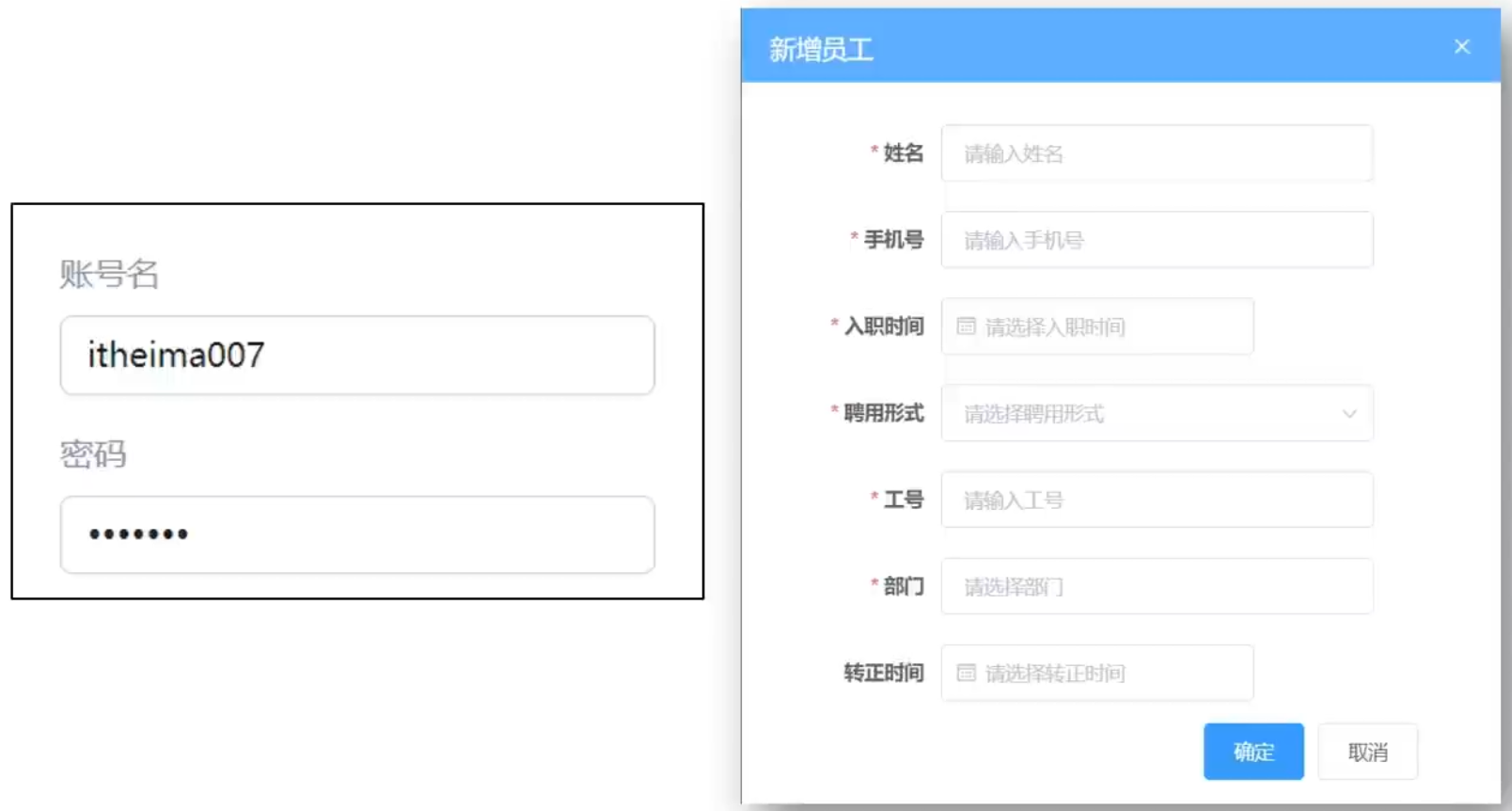
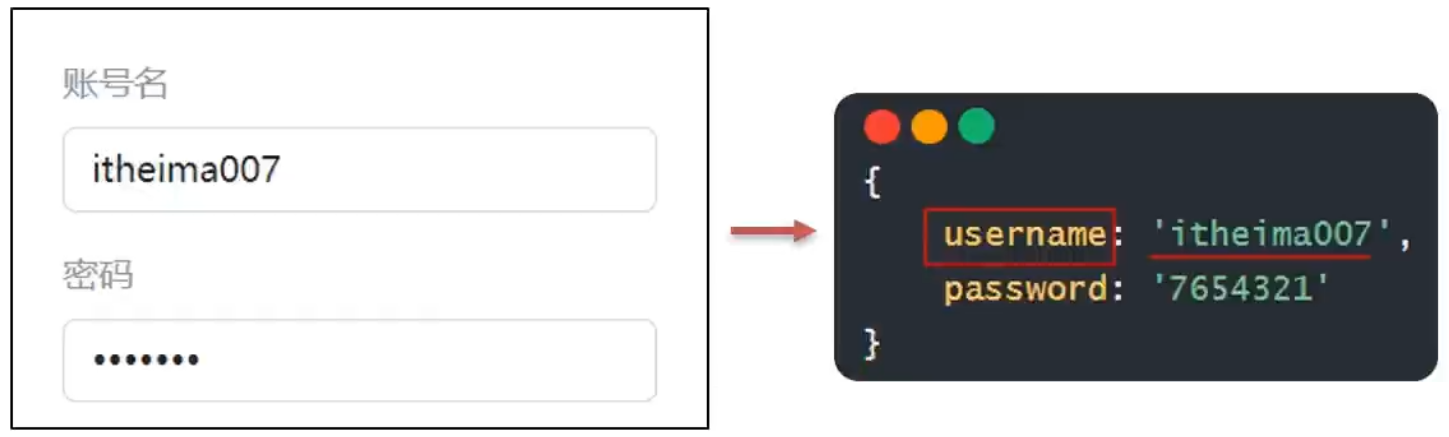
语法:

html
<!-- /code/test.html -->
<!DOCTYPE html>
<html lang="en">
<head>
<meta charset="UTF-8">
<meta name="viewport" content="width=device-width, initial-scale=1.0">
<title>Document</title>
</head>
<body>
<form action="javascript:;" class="example-form">
<!-- 3.表单元素设置 name 属性, 值会作为对象的属性名来提交 -->
<input type="text" name="username"><br><br>
<input type="text" name="password"><br><br>
<input type="button" class="btn" value="提交">
</form>
<!-- 1.引入 serialize 插件 -->
<script src="./lib/form-serialize.js"></script>
<script>
document.querySelector('.btn').addEventListener('click', () => {
const form = document.querySelector('.example-form')
// 2.serialize(要获取的表单, { hash: true, empty: true })
const data = serialize(form, { hash: true, empty: true })
// 4.hash 设置获取数据结构 (true: JS 对象 (推荐); false: 查询字符串)
// const data = serialize(form, { hash: true, empty: true }) // {username: 'itheima007', password: '7654321'}
// const data = serialize(form, { hash: false, empty: true }) // username=itheima007&password=7654321
// 5.empty 设置是否获取空值 (true: 获取空值 (推荐); false: 不获取空值)
// const data = serialize(form, { hash: true, empty: true }) // {username: '', password: ''}
// const data = serialize(form, { hash: true, empty: false }) // {}
console.log(data)
})
</script>
</body>
</html>04_form-serialize 登录
01_form-serialize 登录
使用 form-serialize 插件, 收集 用户名和密码
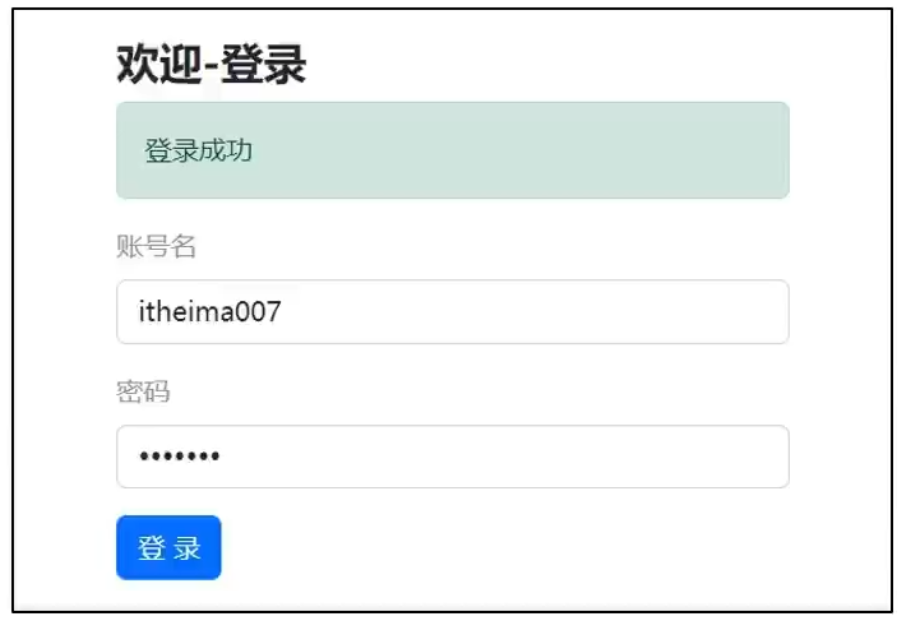
html
<!-- /code/test.html -->
<!DOCTYPE html>
<html lang="en">
<head>
<meta charset="UTF-8">
<meta name="viewport" content="width=device-width, initial-scale=1.0">
<title>Document</title>
<!-- 引入 bootstrap.css -->
<link rel="stylesheet" href="./Bootstrap/bootstrap5.1.3.css">
<!-- 公共 -->
<style>
html,
body {
background-color: #EDF0F5;
width: 100%;
height: 100%;
display: flex;
justify-content: center;
align-items: center;
}
.container {
width: 520px;
height: 540px;
background-color: #fff;
padding: 60px;
box-sizing: border-box;
}
.container h3 {
font-weight: 900;
}
</style>
<!-- 表单容器和内容 -->
<style>
.form_wrap {
color: #8B929D !important;
}
.form-text {
color: #8B929D !important;
}
</style>
<!-- 提示框样式 -->
<style>
.alert {
transition: .5s;
opacity: 0;
}
.alert.show {
opacity: 1;
}
</style>
</head>
<body>
<div class="container">
<h3>欢迎-登录</h3>
<!-- 登录结果-提示框 -->
<div class="alert alert-success" role="alert">
提示消息
</div>
<!-- 表单 -->
<div class="form_wrap">
<!-- 1.表单元素设置 name 属性, 值会作为对象的属性名来提交 -->
<form class="login-form">
<div class="mb-3">
<label for="username" class="form-label">账号名</label>
<input name="username" type="text" class="form-control username">
</div>
<div class="mb-3">
<label for="password" class="form-label">密码</label>
<input name="password" type="password" class="form-control password">
</div>
<button type="button" class="btn btn-primary btn-login"> 登 录 </button>
</form>
</div>
</div>
<script src="./js/axios1.7.9.js"></script>
<!-- 2.引入 serialize 插件 -->
<script src="./lib/form-serialize.js"></script>
<script>
// 获取提示框
const myAlert = document.querySelector('.alert')
// 封装提示框函数, 重复调用, 满足提示需求
function alertFn(msg, isSuccess) {
// 显示提示框
myAlert.classList.add('show')
// 不同提示文字 msg, 和成功绿色失败红色 isSuccess (true 成功, false 失败)
myAlert.innerText = msg
const bgStyle = isSuccess ? 'alert-success' : 'alert-danger'
myAlert.classList.add(bgStyle)
// 过 2 秒后, 让提示框自动消失
setTimeout(() => {
myAlert.classList.remove('show')
// 提示: 避免类名冲突, 重置背景色
myAlert.classList.remove(bgStyle)
}, 2000)
}
// 登录 点击事件
document.querySelector('.btn-login').addEventListener('click', () => {
// 3.使用 serialize 函数, 收集登录表单里用户名和密码
const form = document.querySelector('.login-form')
const data = serialize(form, { hash: true, empty: true })
console.log(data) // {username: 'itheima007', password: '7654321'}
// 4. 获取用户名和密码, 解构赋值
const { username, password } = data
// 判断长度
if (username.length < 8) {
// 调用提示框函数
alertFn('用户名必须大于等于 8 位', false)
console.log('用户名必须大于等于 8 位')
return // 阻止代码继续执行
}
if (password.length < 6) {
// 调用提示框函数
alertFn('密码必须大于等于 6 位', false)
console.log('密码必须大于等于 6 位')
return // 阻止代码继续执行
}
// 基于 axios 提交用户名和密码
axios({
url: 'http://hmajax.itheima.net/api/login',
method: 'POST',
data: {
username,
password
}
}).then(result => {
// 调用提示框函数
alertFn(result.data.message, true)
console.log(result)
console.log(result.data.message)
}).catch(error => {
// 调用提示框函数
alertFn(error.response.data.message, false)
console.log(error)
console.log(error.response.data.message)
})
})
</script>
</body>
</html>